Eroare 0x8007139f este o problemă care afectează ferestre din Defender și împiedică scanarea fișierelor. Este un eșec care apare în Windows 10 motivat de diferiți factori pe care îi putem rezolva. Este important să îl corectăm, deoarece afectează ceva la fel de esențial ca securitatea echipamentelor noastre și ar putea duce la atacuri cibernetice.
Ce este și de ce apare această eroare în Windows Defender
Aceasta este o problemă care va preveni fișierele nu sunt scanate cu antivirus Windows . Acesta lansează un mesaj de alertă care indică faptul că scanarea nu a putut fi pornită și ne arată codul de eroare 0x8007139f. Acesta este un conflict la nivel de software care împiedică Windows Defender să ruleze normal.
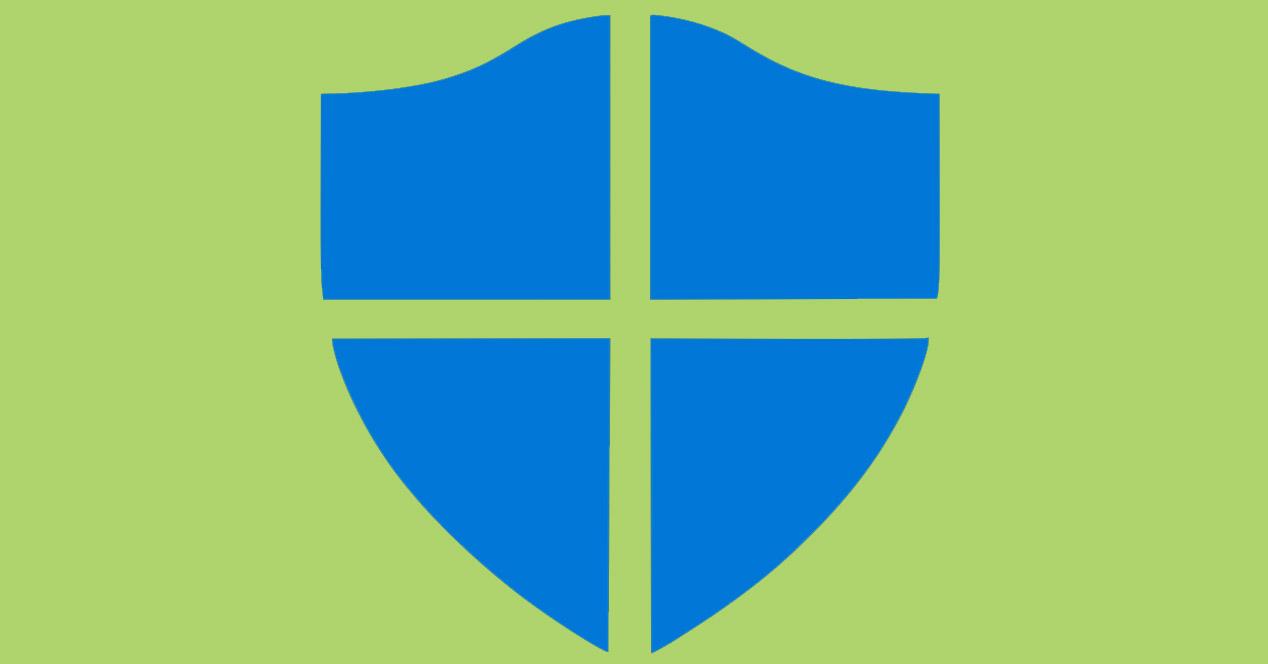
Normal este că se întâmplă din cauza unui conflict cu un alt antivirus . Acesta este unul dintre motivele pentru care nu recomandăm instalarea mai multor sisteme în sistemul dvs. Practic, ceea ce se poate întâmpla este că ambele programe „se împiedică” și pot duce la erori de genul acesta. Dacă, de exemplu, avem antivirusul Windows și am instalat și altul, cum ar fi Avast, Bitdefender, Kaspersky sau orice altă soluție de securitate, este foarte probabil ca acesta să fie motivul.
Dar apare și atunci când a existat un problemă cu o actualizare . Este important să aveți întotdeauna cele mai recente versiuni, dar uneori această actualizare nu este finalizată corect și apar anumite erori. Dacă am actualizat recent Windows și, dintr-un anumit motiv, nu a terminat bine, ar putea fi și cauza erorii 0x8007139f. Acest lucru se întâmplă dacă, de exemplu, am ieșit offline în timpul instalării, am oprit computerul prematur sau pur și simplu a apărut o defecțiune a fișierelor.
Un alt motiv, care ar putea fi derivat din problema actualizării, este că există fișierele corupte de pe sistem . Acest lucru provoacă întotdeauna erori de acest tip care împiedică anumite componente sau programe să ruleze normal.
Pași pentru evitarea erorii 0x8007139f în antivirus
Vom explica ce putem face dacă această problemă apare atunci când încercăm să scanăm fișiere cu Windows Defender . Este un eșec relativ obișnuit și normal este că îl putem rezolva rapid și astfel să facem totul să funcționeze normal. Nu va trebui să instalăm nimic suplimentar.
Opriți sau dezinstalați alt antivirus
Primul lucru pe care trebuie să-l facem este să vedem dacă problema se poate datora un alt antivirus pe care le-am instalat. Este, fără îndoială, cea mai probabilă cauză a apariției erorii 0x8007139f atunci când se utilizează antivirusul Windows. Ar trebui să oprim celălalt program de securitate pe care l-am instalat și să vedem dacă acesta continuă să apară sau dacă este rezolvat.
Putem, de asemenea, direct dezinstalați celălalt antivirus asta avem. De fapt, vă recomandăm să o faceți, deoarece dacă avem Windows Defender și altul, oricare ar fi acesta, mai devreme sau mai târziu vom avea conflicte de acest tip și, în cele din urmă, în loc să îmbunătățim securitatea, vom complica situația.
Acest lucru se poate întâmpla dacă instalăm un program și, împreună cu acest software, ne oferă să instalăm și un antivirus și îl marcăm gândindu-ne că va fi util. Am avea o altă aplicație de securitate instalată și, deși este într-adevăr un antivirus bun, ar putea genera conflicte. Se întâmplă atunci când instalăm browsere, de exemplu, care ne invită să adăugăm și un program de securitate.
Verificați dacă Windows este actualizat bine
A doua cauză cea mai frecventă este că a existat o problemă cu actualizarea Windows . Acest lucru ne obligă să verificăm dacă sistemul este foarte bine actualizat și, în cazul în care nu a fost finalizat, să forțăm o nouă actualizare și să ne asigurăm că a terminat bine.
Pentru a face acest lucru, vom merge la Start, deschideți Setări, accesați Actualizare și securitate și acolo ne va arăta ce versiune am instalat și dacă există sau nu vreo actualizare în așteptare. Dacă o actualizare anterioară nu a fost finalizată, fișierele vor apărea ca fiind în așteptare și putem începe din nou.
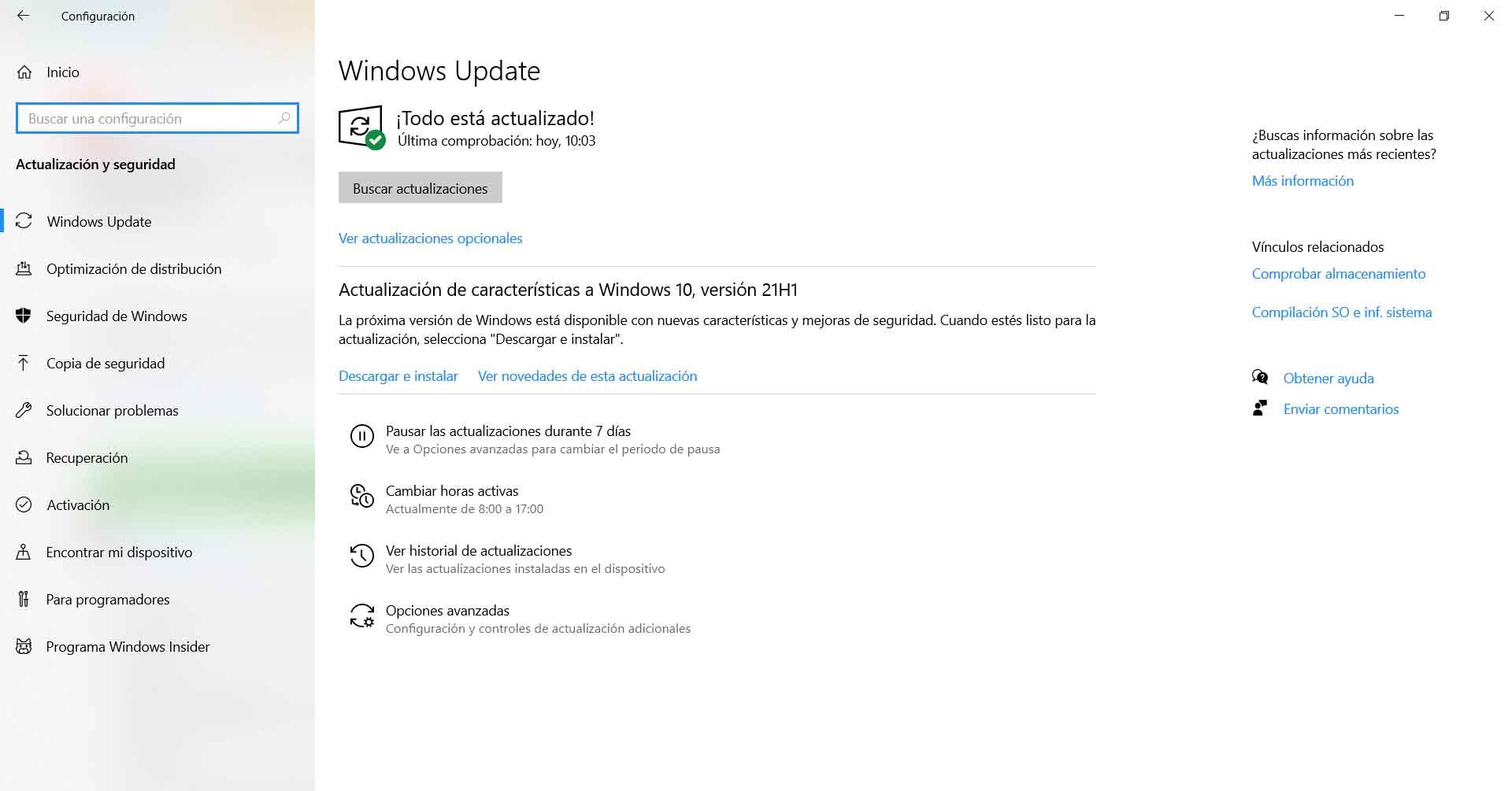
În plus, dacă facem clic pe butonul de mai sus Verifică pentru actualizări , va începe să caute noi versiuni pe care să le putem adăuga. Multe dintre aceste actualizări regulate sunt legate de Windows Defender, prin urmare pot apărea probleme.
Rulați instrumentul de depanare
Un alt pas pentru a remedia eroarea Windows Defender 0x8007139f este utilizarea instrumentului de depanare. Această caracteristică integrată cu Windows poate ajuta la corectarea automată a anumitor probleme.
Pentru al rula trebuie să mergem din nou la Start, să introducem Setări, Actualizare și securitate și acolo facem clic pe Depanarea . Odată ajuns aici, trebuie să mergeți la depanatori suplimentari și ne va arăta o serie de alternative dintre care putem alege.
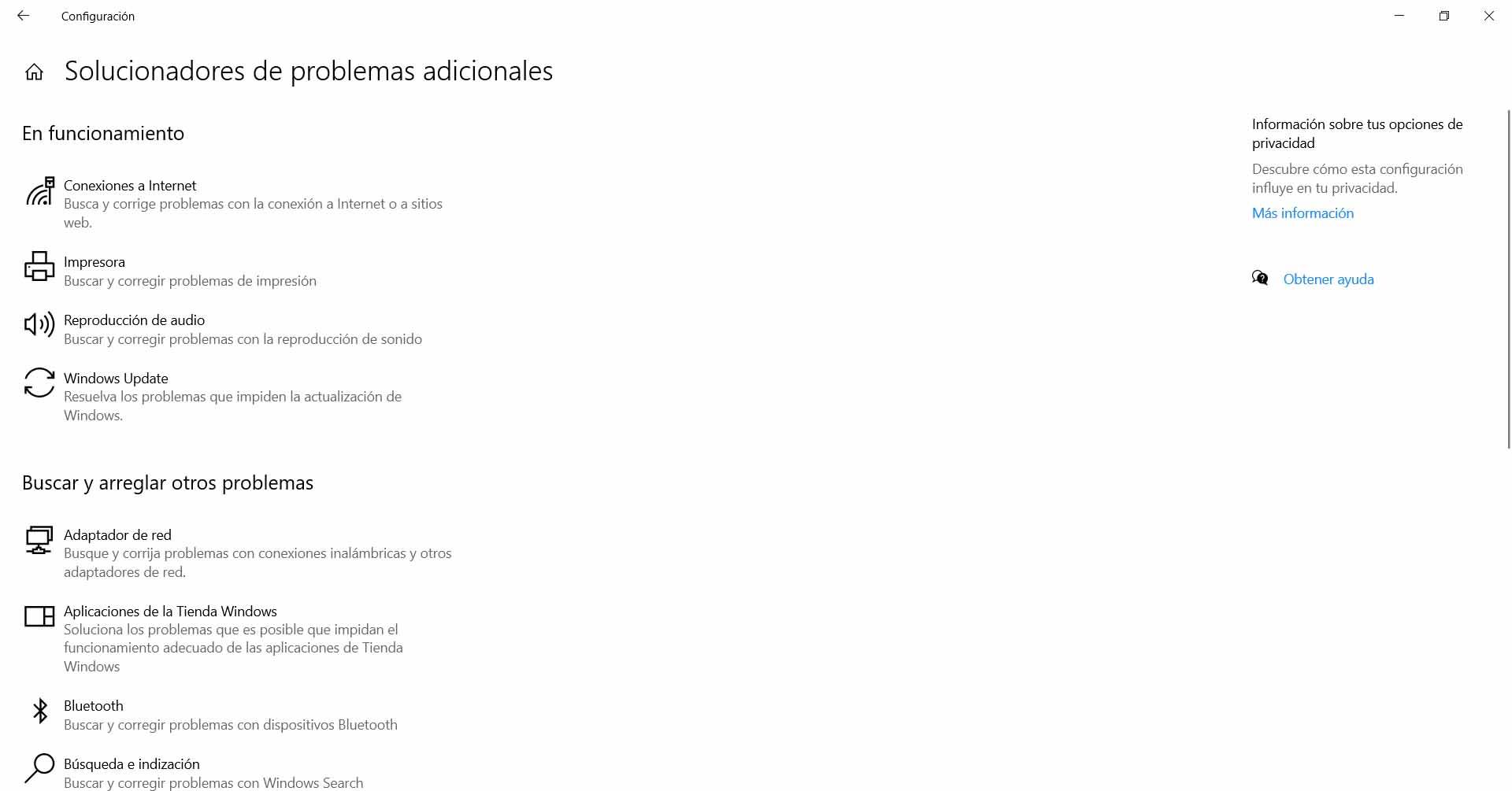
Suntem interesati de Windows Update , deoarece problema noastră se poate datora unei erori la actualizarea Windows. Prin urmare, facem clic aici și facem clic pe Rulați instrumentul de depanare. Va începe automat să caute posibile probleme care au apărut și să le corecteze.
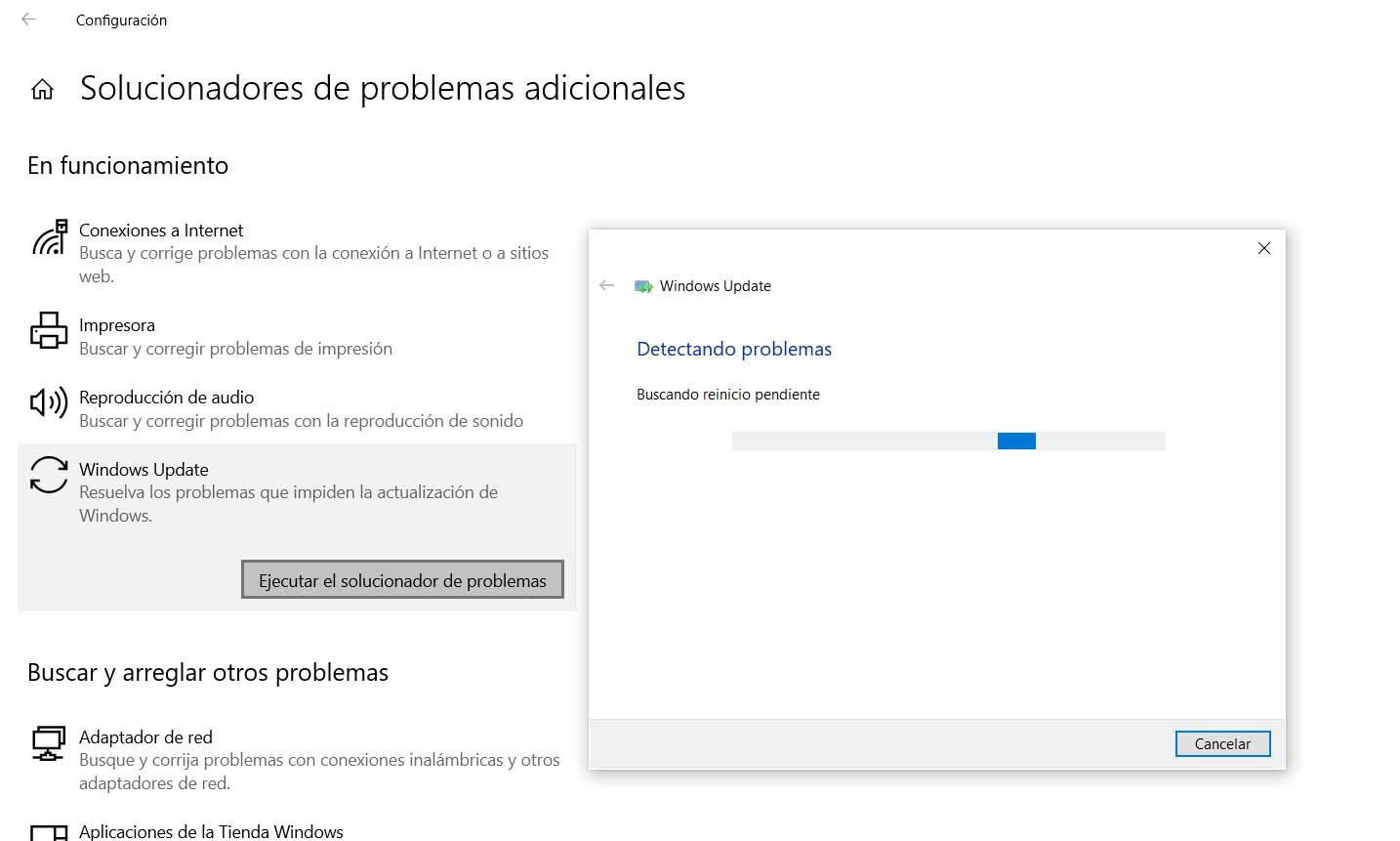
Vedeți dacă există fișiere corupte
De asemenea, trebuie să menționăm opțiunea de a corecta posibilele fișiere corupte. Cu siguranță poate fi un alt motiv pentru care apar probleme similare cu 0x8007139f la scanarea fișierelor cu Windows Defender.
Pentru aceasta vom folosi verificatorul de fișiere de sistem sau Comanda SFC . Este un instrument care vine integrat cu Windows și ne ajută să refacem posibilele fișiere deteriorate și să corectăm anumite funcții sau caracteristici care au încetat să funcționeze corect.
Trebuie să mergem la Start, să tastați Command Prompt și să-l rulăm în modul administrator. Ulterior, SFC / scannow comanda trebuie executată. Acest proces poate dura câteva minute, în funcție de capacitatea echipamentelor noastre și de numărul de fișiere pe care trebuie să le analizeze.

În cazul în care detectează fișiere corupte, ar încerca să le repare. Am vedea un mesaj ca cel pe care îl vedem în imaginea de mai sus ori de câte ori a fost posibil să-l rezolvăm. Dacă nu a detectat nimic greșit, ne-ar spune pur și simplu că nu a găsit o încălcare a integrității.
Dezactivați și reactivați Windows Defender
O altă opțiune este să dezactivați temporar Windows Defender și vedeți dacă acest lucru va rezolva problema. Nu este o opțiune foarte recomandabilă, deoarece vom fi neprotejați chiar și pentru o clipă, dar dacă toate cele de mai sus nu au avut niciun efect, o putem încerca.
Trebuie să mergem la Start, să introducem Setări, Actualizare și securitate, Windows Securitate și Deschideți securitatea Windows. Deschis Antivirus și protecția împotriva amenințărilor și accesul Gestionează setările Când suntem înăuntru, trebuie să debifăm Protectie in timp real cutie. Ne va emite un avertisment pe care trebuie să îl acceptăm.
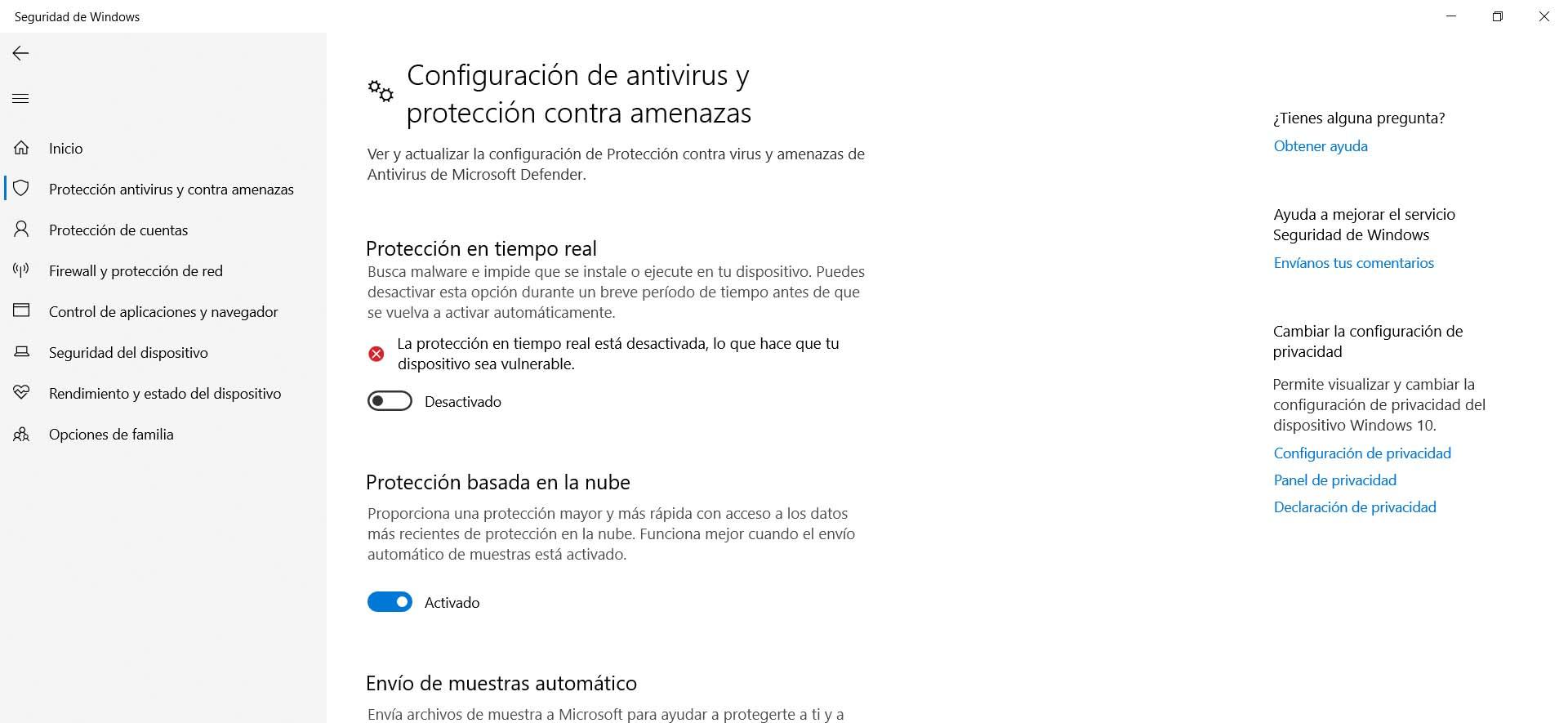
Vom avea momentan dezactivat antivirusul Windows. Îl putem activa cu ușurință doar apăsând din nou pe caseta de protecție în timp real.
Pe scurt, eroarea 0x8007139f care împiedică Windows Defender să funcționeze corect și să analizeze fișierele poate fi rezolvată urmând acești pași. Cel mai normal este că este un conflict cu un alt antivirus, dar am indicat, de asemenea, că ar putea fi un eșec cu actualizarea sistemului sau fișiere corupte.